Jak stworzyć wielojęzyczną stronę internetową w całościowym motywie za pomocą Polylang?
Opublikowany: 2020-09-21W tym artykule omówimy, jak stworzyć wielojęzyczną stronę internetową z Total za pomocą wtyczki Polylang. Pozwoli to na stworzenie strony internetowej, którą będzie można przeglądać w kilku językach. Odegra to ogromną rolę w poszerzeniu zasięgu Twojej witryny i generowaniu konwersji ze stref nieanglojęzycznych.
Razem – krótki opis

Total to uniwersalny motyw WordPress premium, który zawiera mnóstwo funkcji do tworzenia dowolnego rodzaju witryny. Motyw zawiera 5 zgrabnie zaprojektowanych witryn demonstracyjnych, które można zaimportować i zainstalować jednym kliknięciem. Zawiera 18 różnych sekcji dostosowywania strony głównej z wieloma odmianami układów, aby wyświetlać stronę główną w różnych stylach. Możesz łatwo włączyć/wyłączyć dowolną z tych sekcji lub zmienić ich kolejność za pomocą procesu przeciągania i upuszczania.
Total to w pełni gotowy do tłumaczenia i wielojęzyczny motyw WordPress. Oznacza to, że możesz łatwo zlokalizować swoją witrynę, tłumacząc zawartość motywu na język lokalny, a także budując witrynę, którą można przeglądać w wielu językach.
Konfigurowanie Polylang w witrynie WordPress
Teraz, gdy masz podstawowe informacje o motywie, zainstaluj wtyczkę Polylang na swojej stronie WordPress. Aby przeprowadzić ten proces, musisz mieć zainstalowany i aktywowany motyw Total WordPress na swojej stronie internetowej.
Pierwszą rzeczą, którą musisz zrobić, to zainstalować wtyczkę Polylang. Jest dostępny w repozytorium WordPress.org. Pobierz jego kopię, zainstaluj i aktywuj w swojej witrynie.
Dodawanie języków do Twojej witryny
Po aktywacji wtyczki możesz zobaczyć nową sekcję ustawień – „Języki” w lewym menu pulpitu nawigacyjnego. Kliknij na to.
Domyślnie Polylang zawiera ponad 90 różnych języków, aby wybrać język Twojej witryny.
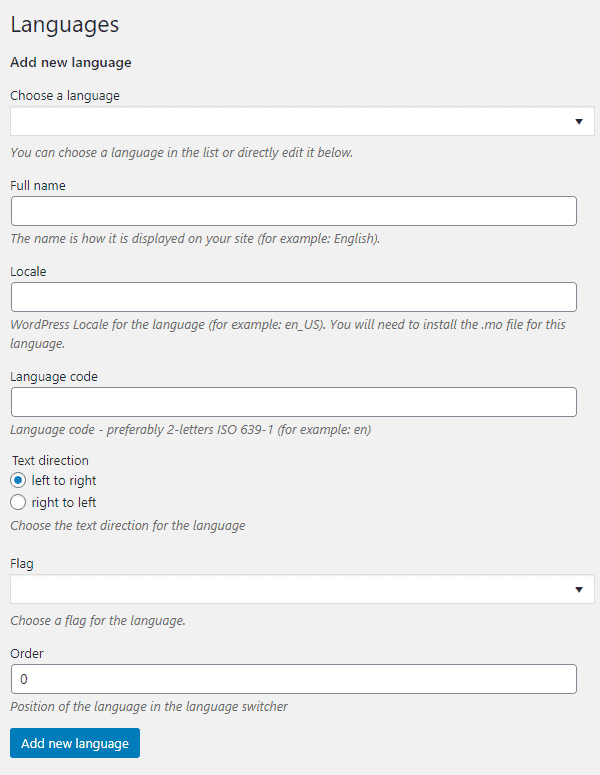
Kliknij menu rozwijane „ Wybierz język ”, aby wybrać swój pierwszy język. Wybraliśmy język angielski. Jeśli jednak nie chcesz, aby w Twojej witrynie był używany język angielski, możesz wybrać inny język w witrynie.
Po wybraniu języka inne kolumny zostaną automatycznie wypełnione zgodnie z wybranym językiem.
Podobnie wybierz drugi język dla swojej witryny. Jako drugi język wybraliśmy Espanol (hiszpański).
Konfigurowanie domyślnego języka
Po wybraniu języków dla swojej witryny musisz ustawić domyślny język dla istniejącej treści.

Aby ustawić domyślny język swojej witryny, najedź kursorem na symbol gwiazdki i kliknij go.
1) Tłumaczenie istniejących postów i stron
Teraz, gdy wybrałeś język dla swojej wielojęzycznej witryny, przetłumaczmy istniejące posty i strony Twojej witryny WordPress.
Aby przetłumaczyć istniejący post, przejdź do Posty > Wszystkie posty .

Teraz kliknij znak „ + ” pod hiszpańską flagą.
Zajmie to następny post. Wpisz poprawne tłumaczenie posta, który chcesz przetłumaczyć. Jeśli nie znasz poprawnego tłumaczenia, kliknij Tłumacz Google, aby znaleźć właściwe tłumaczenie.
Po napisaniu poprawnych tłumaczeń kliknij przycisk „ Opublikuj ”, aby opublikować swój post.
Po opublikowaniu artykułu przetłumaczony post zostanie dodany do listy postów z symbolem ptaszka.

Zastosuj podobny krok do tłumaczenia innych postów.
Możesz przetłumaczyć istniejące strony swojej witryny WordPress w tym samym procesie.
2) Tłumaczenie istniejących kategorii i tagów
Aby przetłumaczyć kategorie swojej witryny, przejdź do Posty > Kategorie . Możesz zobaczyć znak „+” pod hiszpańską flagą, taki sam jak ten na liście postów. Kliknij na to.

Zostaniesz poproszony o podanie nazwy kategorii. To dotyczy wersji hiszpańskiej. Podaj więc poprawne hiszpańskie tłumaczenie swojej kategorii.
Po zakończeniu kliknij przycisk „ Dodaj nową kategorię ”.

Teraz twoja kategoria tłumaczeń zostanie dodana do listy kategorii.

Zastosuj podobny krok, aby przetłumaczyć również inne kategorie.
W tym samym procesie możesz przetłumaczyć istniejące tagi swojej witryny WordPress.
3) Tłumaczenie Menu
Zanim przetłumaczysz menu swojej witryny WordPress, musisz najpierw utworzyć menu.
Aby utworzyć menu, przejdź do Wygląd > Menu .
Teraz kliknij link „ utwórz nowe menu ”, aby rozpocząć tworzenie menu. Następnie dodaj różne pozycje menu.
Po dodaniu wszystkich wymaganych pozycji menu, ustaw lokalizację menu na „ Primary Menu English ” i kliknij menu zapisu .

Teraz, aby przetłumaczyć to menu na język hiszpański, kliknij link „ utwórz nowe menu ”.
Następnie dodaj pozycje menu do swojego menu. Do każdej pozycji dodaj tłumaczenie na język hiszpański. Jeśli nie znasz poprawnego tłumaczenia pozycji menu, możesz skorzystać z pomocy Tłumacza Google .


Po dodaniu całego przetłumaczonego tekstu ustaw lokalizację menu na „ Podstawowe menu Espanol ” i kliknij przycisk Zapisz menu .
4) Tłumaczenie bloków sekcji strony głównej programu dostosowywania
Po przetłumaczeniu menu przetłumaczmy dostosowanie bloku sekcji strony głównej.
Przejdź do Wygląd > Dostosuj z pulpitu WordPress.
Następnie kliknij Sekcje główne/Ustawienia . To są bloki treści, które zamierzamy przetłumaczyć.
Tutaj pokażemy Ci tłumaczenie sekcji suwaka Strona główna i możesz wykonać kroki, aby podobnie przetłumaczyć inne bloki sekcji strony głównej.

Aby przetłumaczyć sekcję suwaka na swojej stronie głównej, przejdź do Języki > Tłumaczenia ciągów .
Tutaj możesz tłumaczyć komponenty zdefiniowane przez użytkownika, takie jak tytuł witryny, sekcje strony głównej, slogany, tytuły widżetów i wiele innych.
Teraz kliknij menu „ wyświetl wszystkie grupy ” i wybierz blok suwaka, a następnie kliknij przycisk „ Filtruj ”.
Zostanie załadowana lista statycznych komponentów dostępnych w kategorii.
Kolumna string zawiera ciągi w języku domyślnym. Podczas gdy kolumna tłumaczenia zawiera przetłumaczone ciągi.
Będziesz musiał ręcznie wprowadzić poprawne tłumaczenie dla każdego ciągu. Jeśli nie znasz poprawnego tłumaczenia, możesz skorzystać z pomocy Tłumacza Google, aby się tego dowiedzieć.

Kliknij „ Zapisz zmiany” , aby zapisać swoje tłumaczenia.
Podobnie możesz tłumaczyć również inne bloki kategorii.
5) Tłumaczenie widżetów
Teraz, gdy już przetłumaczyłeś komponenty łańcuchowe dla wszystkich bloków kategorii, przetłumaczmy widżety.
Aby przetłumaczyć widżety, przejdź do Wygląd > Widżety .
Przeciągnij i upuść dostępne widżety w obszarze widżetów. Teraz wybierz język, w którym chcesz wyświetlić widżet.

Powtórz ten sam proces i wybierz drugi język, który ustawiłeś w swojej witrynie. W komponencie widżetu wprowadź poprawne tłumaczenie dla każdego elementu.

6) Tłumaczenie napisów do zdjęć
Aby przetłumaczyć plik multimedialny, przejdź do Media > Biblioteka .
Kliknij media, które chcesz przetłumaczyć.

Teraz kliknij „ Edytuj więcej szczegółów. ”

Następnie kliknij znak „+” i dodaj przetłumaczony tytuł, tekst alternatywny, podpis i opis.
Po zakończeniu kliknij przycisk „ Aktualizuj” .
Konfigurowanie przełącznika języka
Większość wielojęzycznych witryn wyświetla przełącznik języka, aby umożliwić odwiedzającym łatwe przełączenie się na preferowany język. Możesz zachować przełącznik języka w menu nawigacyjnym, pasku bocznym lub w górnej sekcji nagłówka.
Dodawanie przełącznika języka w menu nawigacji
Aby dodać przełącznik języka w menu nawigacyjnym, wykonaj następujące czynności:
Przejdź do Wygląd > Menu.
Wybierz menu główne.
Kliknij pole wyboru przełącznika języka i kliknij przycisk „ Dodaj do menu ”.

Teraz kliknij menu rozwijane Przełącznik języka i zaznacz różne opcje zgodnie z wymaganiami.
Po zakończeniu kliknij przycisk Zapisz , aby zapisać zmiany.
Uwaga: Czasami przełącznik języka może nie być wyświetlany w ustawieniach menu. Jeśli masz taki przypadek, kliknij opcję Ekran w prawym górnym rogu ekranu. Następnie zaznacz opcję Przełącznik języka.

Po dodaniu przełącznika języka w menu odwiedź swoją witrynę. Twoja witryna zostanie wyświetlona tak, jak pokazano na poniższym zrzucie ekranu.

Kliknij go, aby przejść do innej wersji swojej witryny.
Możesz zobaczyć menu takie jak na zrzucie ekranu poniżej.

Dodawanie przełącznika języka do widżetów
Możesz także dodać opcję przełączania języków w obszarze widżetów, aby umożliwić odbiorcom zmianę preferowanego języka. Możesz umieścić opcję przełączania języków na widżecie paska bocznego lub widżecie stopki swojej witryny.
Aby dodać przełącznik języka w obszarze widżetów, wykonaj następujące czynności:
Przejdź do Wygląd > Widgety .
Przeciągnij widżet przełączania języka i umieść go na wybranym pasku bocznym.

Możesz dodać przełącznik języka do wielu widżetów.
Po zakończeniu kliknij Zapisz, aby dodać przełącznik języka.
Uwaga: Total zawiera opcję tworzenia nieograniczonych obszarów widżetów na stronie internetowej. Dlatego możesz utworzyć obszar widżetów, aby dodać przełącznik języków.
Dodawanie przełącznika języka w górnym nagłówku
Total zawiera opcję dodawania treści w górnym nagłówku strony. Możesz użyć tej opcji, aby dodać przełącznik języka w górnym nagłówku.
Aby dodać przełącznik języka w górnym nagłówku, wykonaj następujące kroki:
Przejdź do „ Wygląd > Dostosuj” .
Teraz przejdź do Ustawienia nagłówka > Opcje nagłówka .
Na karcie Top Bar wybierz menu lub widżet, w którym umieściłeś przełącznik języka pod treścią nagłówka.

Po zakończeniu kliknij przycisk „ Opublikuj ”, aby zapisać zmiany.
